De grafische editor Adobe Photoshop is misschien wel het meest bekende programma dat tegenwoordig wordt gebruikt voor het bewerken van rasterafbeeldingen. De gebruikers zijn zowel professionele ontwerpers als alleen amateurs. De populariteit van Photoshop dankt zijn breedste mogelijkheden, met behulp waarvan je met het beeld echte wonderen kunt creëren. Het programma heeft krachtige tools waarmee je geweldige effecten kunt krijgen.
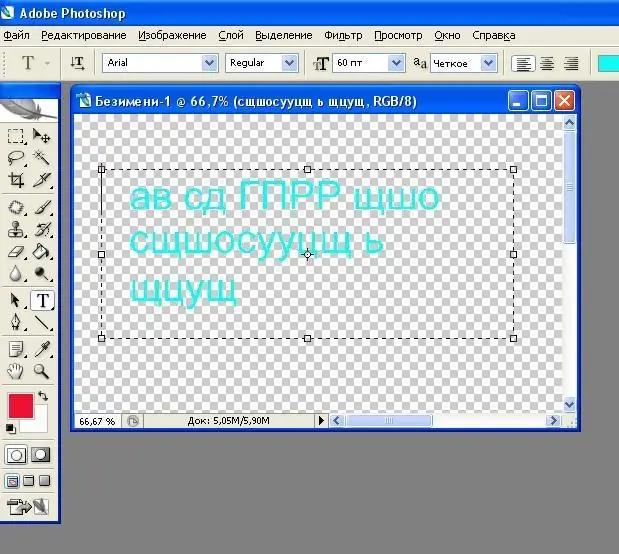
instructies:
Stap 1
Klik op het menu-item Bestand in de linkerbovenhoek van het editorvenster. Klik op het veld "Nieuw" en stel de parameters in voor het nieuwe, nieuw gemaakte bestand, om aan te geven dat de achtergrond transparant zal zijn.
Stap 2
Klik aan de linkerkant op de verticaal gepositioneerde werkbalk op de knop waarop de letter "T" is getekend - dit is een wizard voor het werken met tekst. Wanneer de knop is geactiveerd, verschijnt er een ander paneel bovenaan, waar u de parameters van het lettertype kunt instellen dat zal worden gebruikt om de tekst te schrijven. Kies een geschikt lettertype, het type en de grootte. U kunt desgewenst een groot aantal extra lettertypen van internet downloaden en installeren.
Stap 3
Wanneer u met de rechtermuisknop klikt, verschijnt er een rechthoek die aangeeft waar de tekst wordt geplaatst. De afmetingen van de rechthoek kunnen in hoogte en lengte worden aangepast door de hoek of zijkant te selecteren en de pijl die verschijnt te slepen.
Stap 4
Plaats de cursor op het tekstvak en voer de gewenste tekst in. De positie op de plaat, centrering en kleur kunnen worden ingesteld met behulp van tools. Door het rechthoekige kader te draaien, kunt u de positie van de tekst en de rotatiehoek ten opzichte van de horizontaal wijzigen.
Stap 5
Indien nodig kan de inscriptie worden vervormd door de vorm- en vervormingsparameters verticaal en horizontaal op te geven.






